Photoshop调出婚纱外景春夏秋冬四季效果(3)
文章来源于 站酷,感谢作者 代代ps 给我们带来经精彩的文章!设计教程/PS教程/调色教程2018-09-20
镜头光晕优化: 镜头光晕外面那个圈看着是不是太假了吧,为了去除那个圈,创建一个可选颜色调整图层且向下创建剪贴蒙版(ctrl+alt+G;或按住ALT同时单击可选颜色图层和镜头光晕图层之间的线),增加青色(青色和红色是
镜头光晕优化:
镜头光晕外面那个圈看着是不是太假了吧,为了去除那个圈,创建一个“可选颜色”调整图层且向下创建剪贴蒙版(ctrl+alt+G;或按住ALT同时单击可选颜色图层和镜头光晕图层之间的线),增加青色(青色和红色是补色,增加青色,就降低红色)达到降低红色,看!是不是周围圈没有了,变真实了,右下角光晕通过蒙版擦除即可!
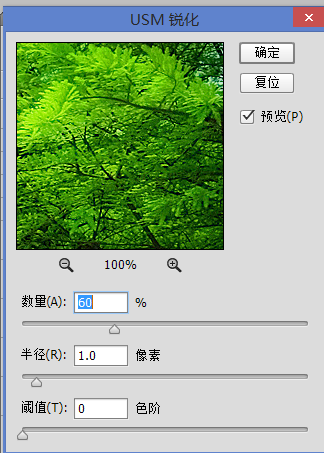
锐化:
盖印图层,锐化数据如上图所示。添加蒙版,用黑色画笔把MM皮肤擦擦呗,因为锐化了美女皮肤有些粗糙。

这就是春天(压缩的额),来得好快!

亲,这是做好的“底图”没有忘记吧!
下面开始做夏天的效果了!
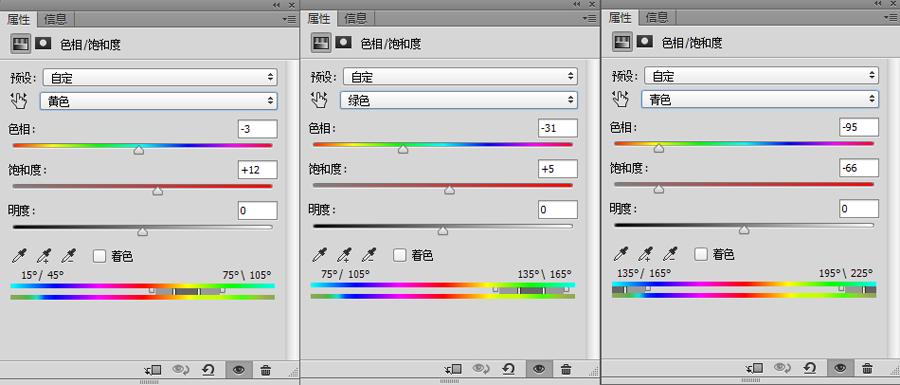
夏天效果:
夏天给人暖暖的感觉,所以,暖色黄色成分占主导地位了,含有一些小部分绿色是比较好看的景象,数据调整就将绿色部分转换为黄色,黄色更黄一点,青色也通过向左移动色相变为黄色,数据如上图所示

 情非得已
情非得已
推荐文章
-
 复古效果:用PS调出儿童照片复古电影效果2019-08-02
复古效果:用PS调出儿童照片复古电影效果2019-08-02
-
 暖色效果:用PS调出外景人像暖黄色效果2019-07-29
暖色效果:用PS调出外景人像暖黄色效果2019-07-29
-
 清新人像:用PS调出逆光人像小清新效果2019-04-16
清新人像:用PS调出逆光人像小清新效果2019-04-16
-
 电影色调:用PS减法调出电影胶片效果2019-03-29
电影色调:用PS减法调出电影胶片效果2019-03-29
-
 复古效果:PS调出人像复古电影艺术效果2019-01-17
复古效果:PS调出人像复古电影艺术效果2019-01-17
-
 Photoshop调出外景人像暖色淡雅效果2018-11-29
Photoshop调出外景人像暖色淡雅效果2018-11-29
-
 Photoshop调出梦幻唯美风格的少女照片2018-10-17
Photoshop调出梦幻唯美风格的少女照片2018-10-17
-
 Photoshop详细解析夜景风光如何后期修图2018-09-29
Photoshop详细解析夜景风光如何后期修图2018-09-29
-
 Photoshop调出清晨村庄照片暖色效果2018-09-29
Photoshop调出清晨村庄照片暖色效果2018-09-29
-
 Photoshop调出婚纱外景春夏秋冬四季效果2018-09-20
Photoshop调出婚纱外景春夏秋冬四季效果2018-09-20
热门文章
-
 Photoshop结合CR修出通透干净的人像肤色2021-03-04
Photoshop结合CR修出通透干净的人像肤色2021-03-04
-
 Photoshopo调出外景人像金黄色皮肤效果2021-03-05
Photoshopo调出外景人像金黄色皮肤效果2021-03-05
-
 Photoshopo调出外景人像金黄色皮肤效果
相关文章1692021-03-05
Photoshopo调出外景人像金黄色皮肤效果
相关文章1692021-03-05
-
 Photoshop调出外景人像暗色艺术效果
相关文章16882020-03-19
Photoshop调出外景人像暗色艺术效果
相关文章16882020-03-19
-
 秋季效果:用PS把外景人像调出秋季效果
相关文章17512019-11-08
秋季效果:用PS把外景人像调出秋季效果
相关文章17512019-11-08
-
 清新效果:用PS调出外景人像小清新效果
相关文章20762019-08-30
清新效果:用PS调出外景人像小清新效果
相关文章20762019-08-30
-
 清新效果:用PS调出干净通透的儿童照片
相关文章12472019-08-15
清新效果:用PS调出干净通透的儿童照片
相关文章12472019-08-15
-
 秋季效果:用PS调出古风人像秋季粉红效果
相关文章10102019-08-06
秋季效果:用PS调出古风人像秋季粉红效果
相关文章10102019-08-06
-
 清新效果:用PS调出校园人像小清新效果
相关文章6332019-08-06
清新效果:用PS调出校园人像小清新效果
相关文章6332019-08-06
-
 冷色效果:用PS调出人像照片时尚冷色调
相关文章10902019-08-05
冷色效果:用PS调出人像照片时尚冷色调
相关文章10902019-08-05
